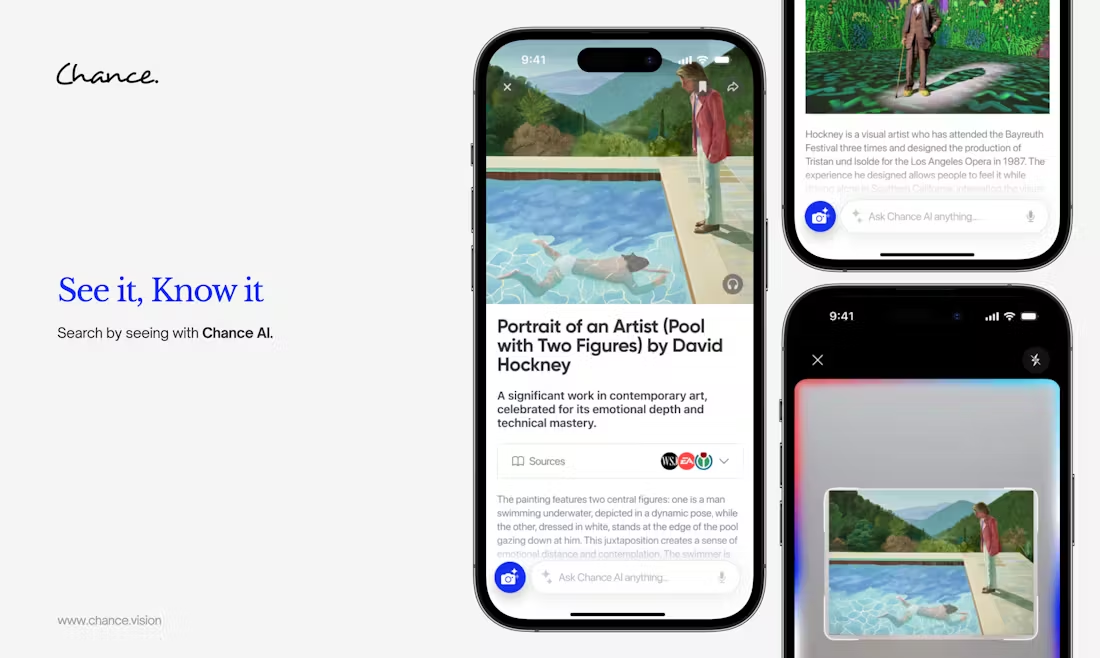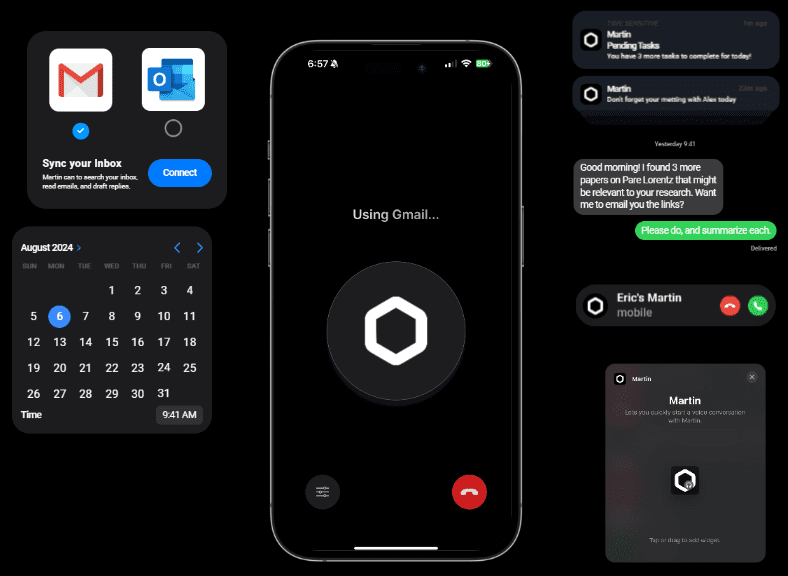H2O GPT : Configuration flexible d'outils de dialogue et de traitement de documents natifs de l'IA
Introduction générale
H2O GPT est un projet open source qui vise à fournir des capacités de chat et de traitement de documents privatisés. Le projet est basé sur la licence Apache 2.0 et supporte une variété de modèles GPT, y compris LLaMa2, Mistral, Falcon, et d'autres. Les utilisateurs peuvent interroger et résumer des documents locaux (PDF, Excel, Word, images, vidéos, etc.) avec H2O GPT, tout en garantissant la confidentialité et la sécurité des données. H2O GPT permet une utilisation efficace du contexte et une extraction parallèle des résumés, prend en charge plusieurs modèles pour le GPU et le CPU, et convient à divers scénarios d'application, tels que la gestion de documents, la construction de bases de connaissances, les questions-réponses intelligentes, etc. H2O GPT permet une utilisation efficace du contexte et une extraction parallèle du résumé sur les GPU et les CPU.
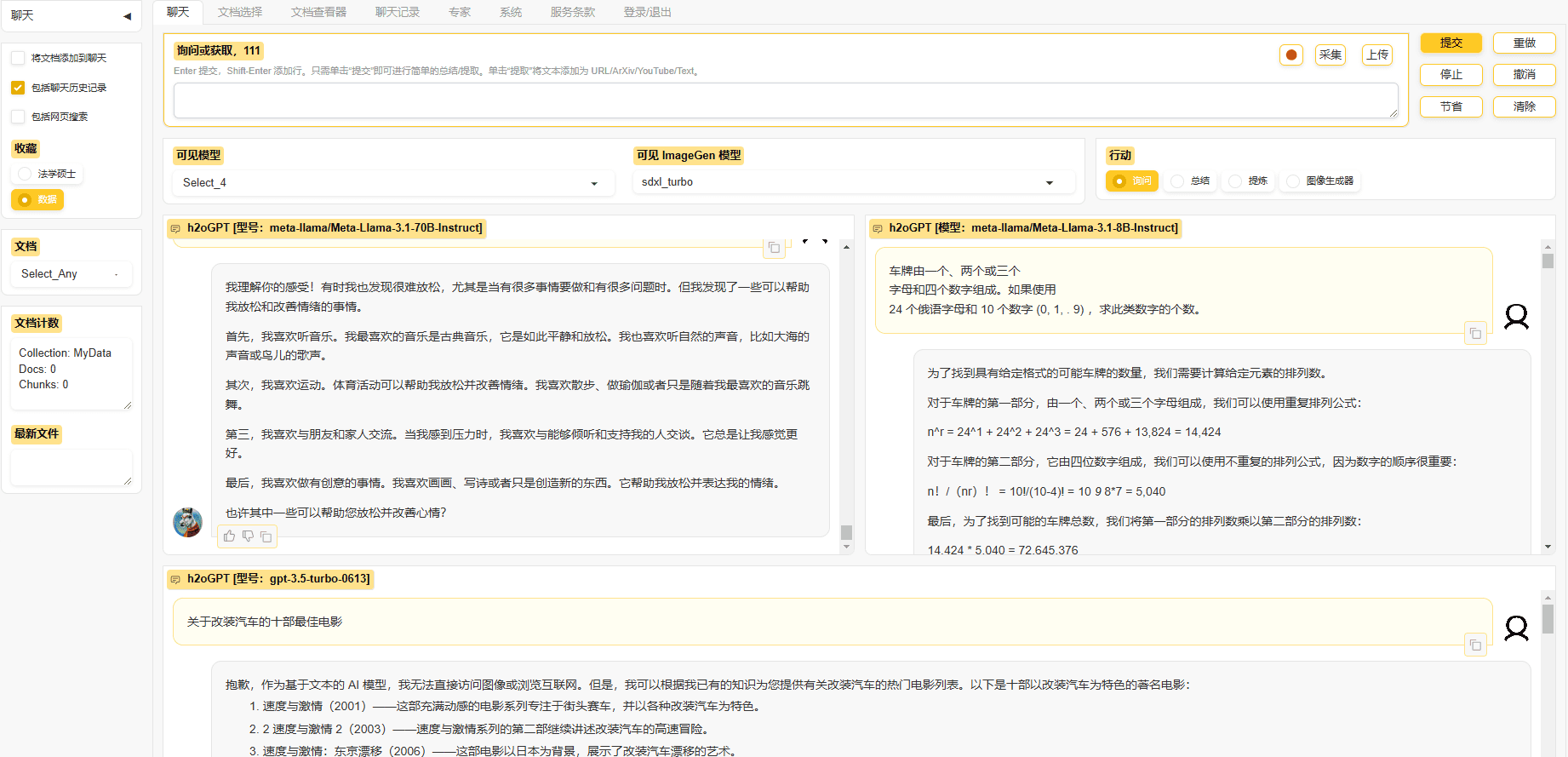
Liste des fonctions
- Chat privéModèle GPT local : prise en charge du modèle GPT local pour le chat privé.
- traitement des dossiersLe système d'interrogation et de synthèse est compatible avec de nombreux formats de documents, notamment PDF, Excel, Word, images, vidéos, etc.
- Prise en charge de plusieurs modèlesCompatible avec LLaMa2, Mistral, Falcon et de nombreux autres modèles GPT.
- Utilisation contextuelle efficaceUtilisation de LLM avec instructions sans la méthode de LangChain avec quelques coups.
- Extraction parallèle de résumésLes résultats de l'extraction des résumés sont présentés en détail dans le tableau suivant : "Support parallel processing to improve efficiency of summary extraction".
- Prise en charge des GPU et des CPUCompatible avec un large éventail de configurations matérielles, il permet un fonctionnement efficace des GPU et des CPU.
- Gradio UI ou CLILe système de gestion de l'information de la Commission européenne (CEI) : Il offre une interface conviviale et une interface de ligne de commande.
- Génération d'imagesSupport pour les modèles de génération d'images tels que la diffusion stable.
- Reconnaissance et synthèse vocales: Soutien Chuchotement Reconnaissance de la parole et modèles de synthèse vocale multiples.
Utiliser l'aide
Processus d'installation
- projet de clonageLe projet H2O GPT : Exécutez la commande suivante dans un terminal pour cloner le projet H2O GPT :
git clone https://github.com/h2oai/h2ogpt.git
cd h2ogpt
- Installation des dépendancesInstallation des dépendances du projet : Installez les dépendances du projet à l'aide de la commande suivante :
pip install -r requirements.txt
- Environnement de configurationModifier le cas échéant
.envles paramètres de configuration dans le fichier. - Démarrage des servicesLe service H2O GPT : Exécutez la commande suivante pour démarrer le service H2O GPT :
python app.py
Lignes directrices pour l'utilisation
Chat privé
- Lancement de l'interface de chat: Accès
http://localhost:5000Ouvrez l'interface utilisateur de Gradio. - Sélectionner le modèleSélectionnez le modèle GPT souhaité dans l'interface, par exemple LLaMa2, Mistral, etc.
- Problèmes de saisiePour ce faire, il vous suffit d'entrer votre question ou votre demande dans le champ prévu à cet effet et de cliquer sur le bouton "Envoyer".
- Voir les résultatsLe système renvoie un résumé de la réponse ou du document généré.
traitement des dossiers
- Télécharger un documentDans l'interface utilisateur de Gradio, cliquez sur le bouton "Charger un document" et sélectionnez le fichier du document que vous souhaitez traiter.
- Sélection du traitementPour cela, il faut sélectionner la fonction "Demande de renseignements" ou "Résumé" et saisir la demande de renseignements ou de résumé correspondante.
- Voir les résultatsLe système renvoie le contenu du document traité ou des informations récapitulatives.
Génération d'images
- Sélectionner le modèle de génération d'imagesDans l'interface utilisateur de Gradio, sélectionnez un modèle de génération d'images tel que la diffusion stable.
- Description de l'entréeLe bouton "Générer" permet de saisir une description de l'image dans le champ de saisie et de cliquer sur le bouton "Générer".
- Voir l'image généréeLe système renvoie l'image générée, qui peut être téléchargée ou modifiée par l'utilisateur.
Reconnaissance et synthèse vocales
- Téléchargement de fichiers audioDans l'interface utilisateur de Gradio, cliquez sur le bouton "Upload Audio" et sélectionnez le fichier audio que vous souhaitez traiter.
- Sélection du traitementSélectionnez la fonction "Reconnaissance vocale" ou "Synthèse vocale" et entrez les paramètres appropriés.
- Voir les résultatsLe système renvoie le texte reconnu ou le fichier de synthèse vocale.
© déclaration de droits d'auteur
Article copyright Cercle de partage de l'IA Tous, prière de ne pas reproduire sans autorisation.
Articles connexes

Pas de commentaires...